Одна из новых особенностей Windows 10 — размытый фон при вводе пароля на экране блокировки (входа в систему). И, как оказалось, многим пользователям этот эффект пришелся не по душе, более того, размытие тормозит на некоторых компьютерах.
В этой инструкции несколько способов отключить размытие фона при входе в Windows 10 последней версии: в параметрах, с помощью редактора локальной групповой политики и в редакторе реестра.
Как отключить размытие фона при входе в Windows 10 с помощью редактора локальной групповой политики или редактора реестра
Отключение размытия фонового изображения на экране блокировки возможно с помощью изменения соответствующей политики Windows 10.
Если на вашем компьютере установлена Профессиональная или Корпоративная редакция системы — используйте первый из описываемых способов, если Домашняя, то второй.
Отключение размытия в редакторе локальной групповой политики
Для того, чтобы отключить размытие фона при входе в редакторе локальной групповой политики, выполните следующее:
- Нажмите клавиши Win+R, введите gpedit.msc и нажмите Enter.
- В открывшемся редакторе локальной групповой политики перейдите к разделу Конфигурация компьютера — Административные шаблоны — Система — Вход в систему.
- В правой части окна редактора найдите пункт «Показывать чистый экран входа в систему» или «Показывать прозрачный экран входа в систему», дважды нажмите по нему, установите значение «Включено».
- Примените сделанные настройки и закройте редактор локальной групповой политики.
Обычно сделанные настройки применяются без перезагрузки компьютера, убедиться в этом можно, нажав клавиши Win+L для блокировки системы (ваши программы не закроются).
Как отключить размытие фона при входе в редакторе реестра
В случае Домашней редакции Windows 10 то же самое можно выполнить и с помощью редактора реестра:
- Нажмите клавиши Win+R на клавиатуре, введите regedit и нажмите Enter.
- В открывшемся редакторе реестра перейдите к разделу
HKEY_LOCAL_MACHINE\SOFTWARE\Policies\Microsoft\Windows\System
- В правой панели редактора реестра нажмите правой кнопкой мыши и создайте параметр DWORD 32 бита (даже в Windows 10 x64) и задайте имя DisableAcrylicBackgroundOnLogon для него.
- Дважды нажмите по созданному параметру и установите значение 1 для него. Итоговый результат должен получиться как на скриншоте ниже.
- Примените сделанные настройки и закройте редактор реестра.
Опять же, сделанные настройки должны начать действовать без перезагрузки компьютера.
Простое отключение размытие фона экрана блокировки
Самый простой метод отключить размытие фоновой фотографии на экране блокировки при входе в Windows 10 — использовать следующие шаги:
- Зайдите в Пуск — Параметры (или нажмите клавиши Win+I).
- Перейдите к разделу Персонализация — Цвета.
- Отключите пункт «Эффекты прозрачности». Если он уже отключен (с предыдущей версии ОС), а размытие происходит, то сначала включите его, а затем снова отключите.
Отключение эффектов прозрачности отключит не только полупрозрачную панель задач и прозрачность некоторых окон Windows 10, но и размытие фона при входе в систему.
Основной минус метода — он не подходит в тех ситуациях, когда эффекты прозрачности нужны, а размытие фона не требуется. В описываемой ситуации существуют и методы отключить вторую «функцию» отдельно.
Вам может быть интересно: Как удалить изображение учетной записи пользователя с экрана входа Windows 10
Начиная с майского обновления 2019 года (версия 1903), фоновая картинка экрана входа в систему или входа в Windows 10 по умолчанию размыта. Другими словами, экран входа не отображает четкое фоновое изображение.
Эффект акрилового размытия на самом деле выглядит довольно красиво. Тем не менее, не всем пользователям может понравиться это.
Функция акрилового размытия включена по умолчанию, начиная с Windows 10 build 18237. В журнале изменений упоминается следующее.
Сегодня мы добавляем акриловый эффект на фоновое изображение экрана входа. Полупрозрачная текстура размытия поверхности помогает вам сосредоточиться на задаче входа в систему.
Если вы хотите отключить эту опцию, вам будет приятно узнать, что вы можете легко отключить эффект акрилового размытия на экране входа в Windows 10.
Вот как выглядит экран входа в Windows 10:
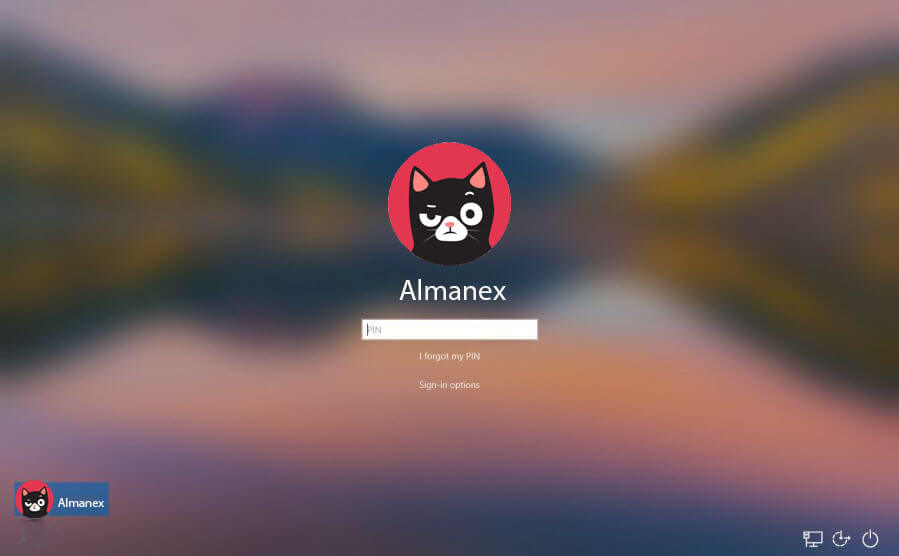
Способ 1.
Отключить эффект размытия фонового изображения с помощью Параметров
Это самый простой способ отключить эффект размытия фонового изображения на экране входа в систему, но, он отключает эффект прозрачности при запуске, панели задач, приложения «Параметры» и других областях. Если вы хотите отключить эффект размытия только на экране входа, обратитесь к руководству 2 или 3.
Шаг 1: Перейдите в приложение «Параметры» → «Персонализация» → «Цвета».
Шаг 2: Отключите параметр «Эффекты прозрачности», чтобы отключить размытие на экране входа. Однако, как было сказано ранее, это также отключит эффекты прозрачности в меню Пуск, панели задач и других областях.
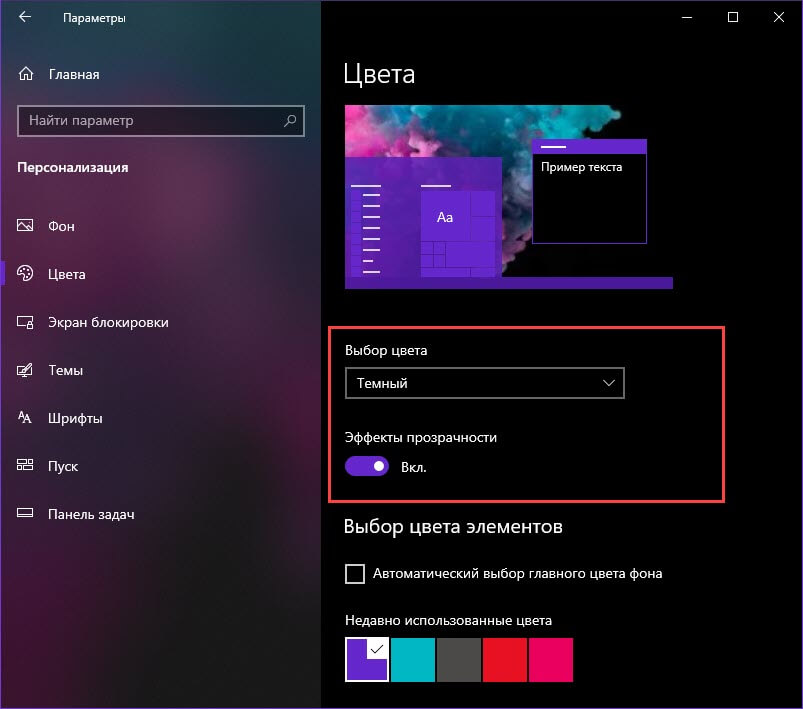
Наконец, появился новый параметр групповой политики, который можно использовать для отключения эффекта акрилового размытия на экране входа. Вы можете использовать приложение Редактор локальной групповой политики для настройки этого параметра. Кроме того, вы можете применить настройку реестра в выпусках Windows, которые не содержат инструмент gpedit.msc.
Способ 2.
Отключить эффект размытия на экране входа Windows 10 с помощью групповой политики.
Примечание. Приложение «Редактор локальной групповой политики» доступен только в выпусках Windows 10 Pro, Enterprise или Education.
Шаг 1: Нажмите одновременно клавиши Win + R на клавиатуре и введите:
gpedit.msc
Нажмите Enter чтобы запустить gpedit.
Шаг 2: В редакторе групповой политики. Перейдите в Конфигурация компьютера \ Административные шаблоны \ Система \ Вход в систему.
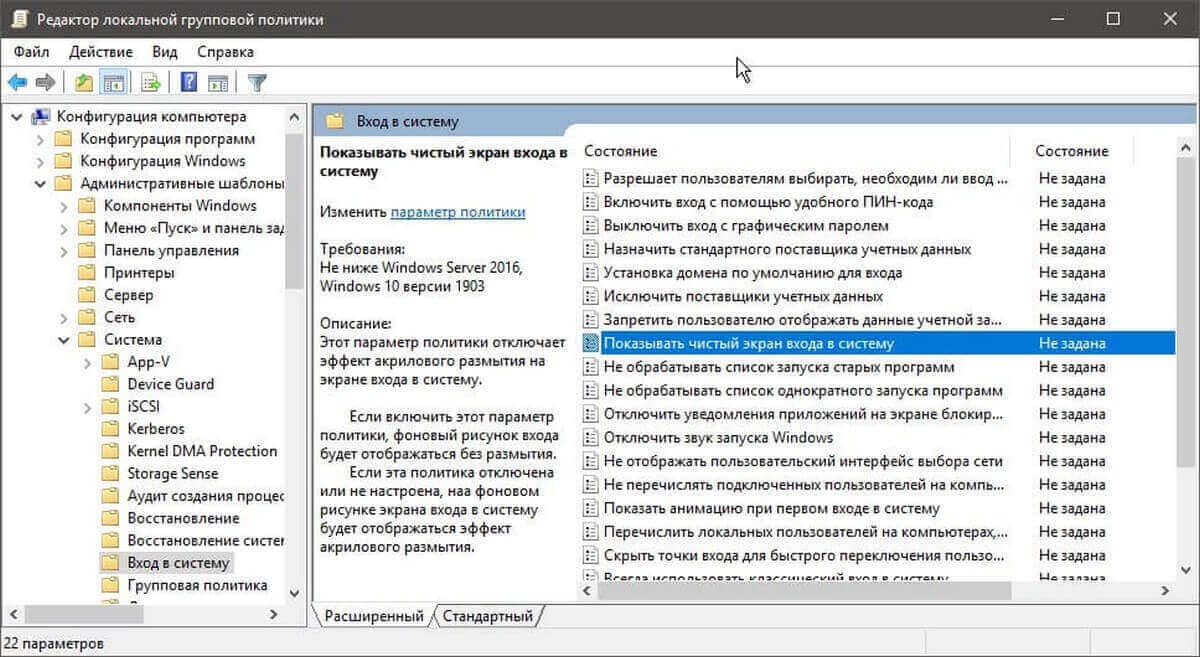
Шаг 3: Включите параметр политики «Показывать чистый экран входа в систему».
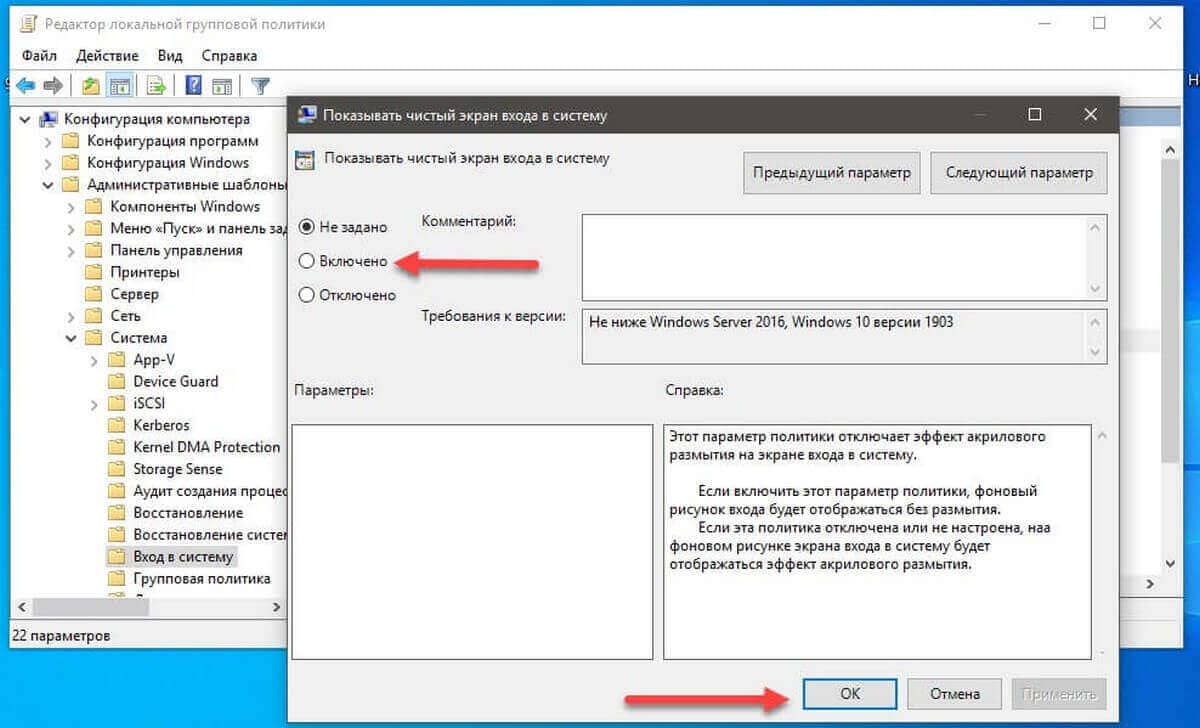
Этот параметр политики отключает эффект акрилового размытия на экране входа в систему.
- Если включить этот параметр политики, фоновый рисунок входа будет отображаться без размытия.
- Если эта политика отключена или не настроена, фоновый рисунок экрана входа в систему будет отображаться с эффектом акрилового размытия.
Шаг 4: Перезагрузите Windows 10.
Все!
Кроме того, вы можете сделать это с помощью настройки реестра. Способ может использоваться во всех выпусках Windows 10.
Способ 3.
Отключить эффект размытия на экране входа с помощью настройки реестра
Шаг 1: Откройте редактор реестра.
Шаг 2: Перейдите к следующему разделу реестра:
HKEY_LOCAL_MACHINE\SOFTWARE\Policies\Microsoft\Windows\System
Если у вас нет такого раздела, просто создайте его.
Шаг 3: Здесь создайте новый параметр DWORD (32 бита) с именем DisableAcrylicBackgroundOnLogon.
Примечание. Даже если вы используете 64-битную Windows, вам все равно нужно использовать параметр DWORD 32 бита.
Шаг 4: Установите его значение равным 1, чтобы отключить эффект размытия фонового изображения экрана входа.
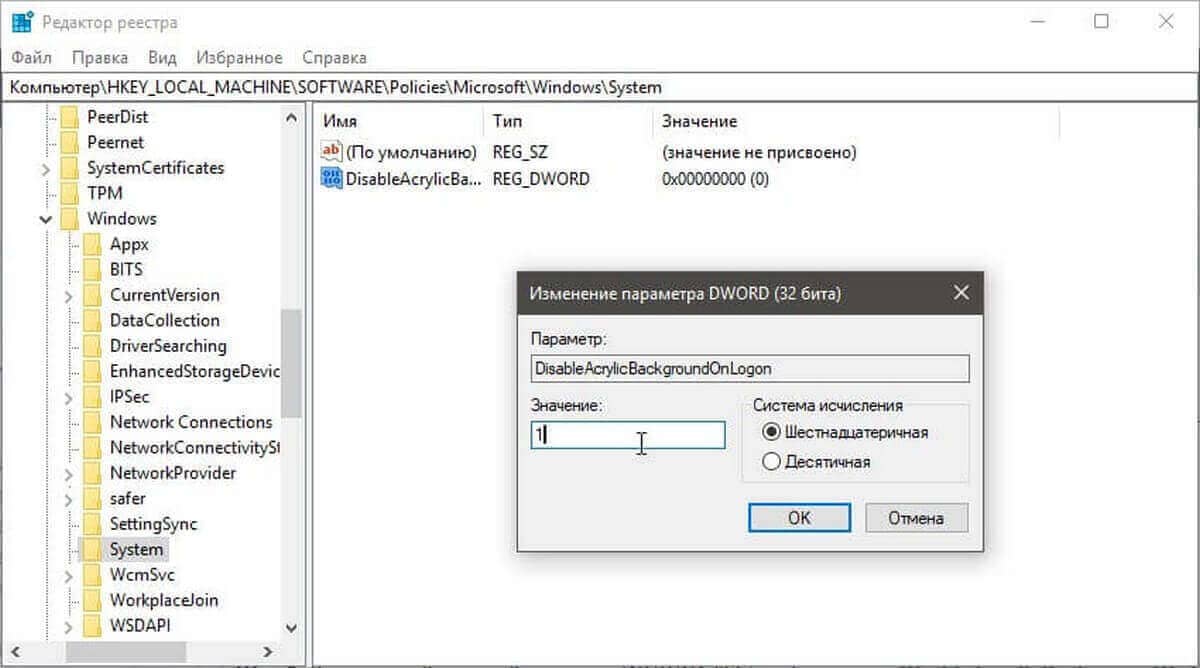
Windows 10 отключить размытие на экране входа
Шаг 5: Чтобы изменения, внесенные настройкой реестра, вступили в силу, нужно перезагрузить Windows 10.
Позже вы можете удалить значение DisableAcrylicBackgroundOnLogon, чтобы снова включить акриловый эффект. Не забудьте перезагрузить ОС.
Теперь у вас должно быть четкое изображение в качестве фона экрана входа.
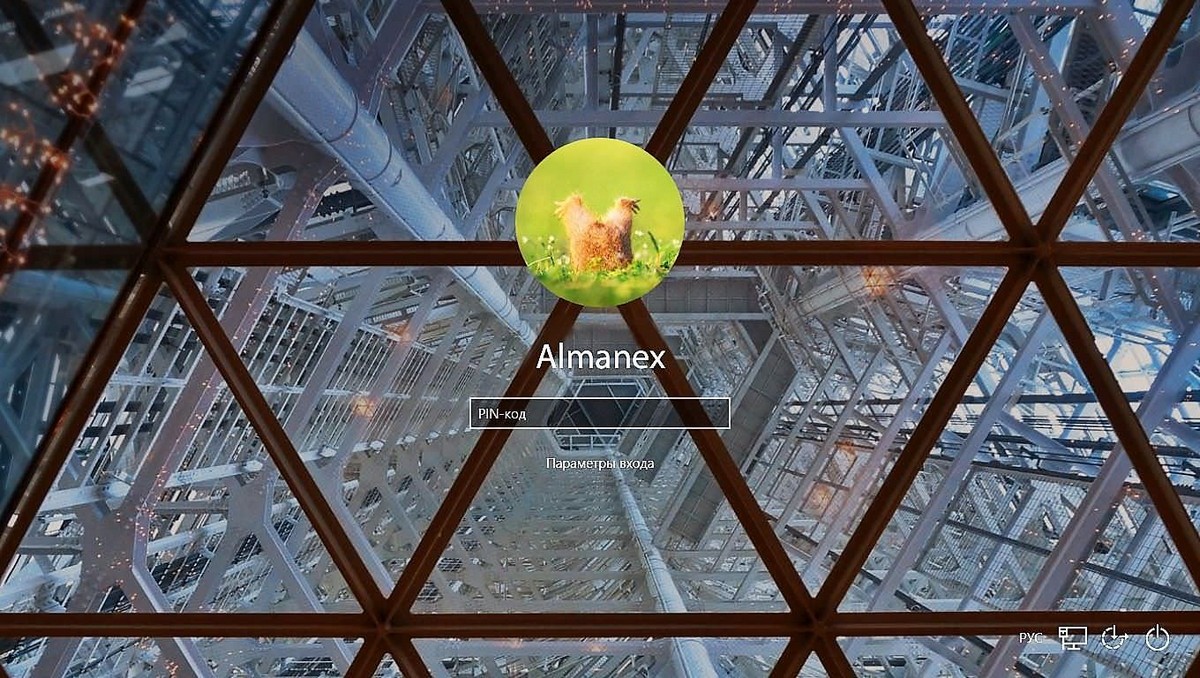
Чтобы сэкономить ваше время, вы можете загрузить следующие готовые файлы реестра.
Скачать файлы реестра
Возможность отмены настройки включена.
Вот и все.
Microsoft предоставляет администраторам три способа убрать размытие на экране блокировки Windows 10. Каждый из них имеет свои особенности, нужно выбрать какой подойдёт именно вам.
Когда вы входите в систему на устройстве с Windows 10, фоновое изображение ведёт себя довольно странно. Оно чётко отображается при запуске устройства, но как только вы взаимодействуете с экраном, становится размытым.
Это изменение впервые появилось в Windows 10 версии 1903 и теперь по умолчанию активно во всех свежих версиях операционной системы Microsoft.

Содержание
- Отключение размытия через системные настройки
- Использование редактора групповой политики
- Удаление эффекта в реестре Windows
Отключение размытия через системные настройки
Это самый простой вариант как отключить размытие экрана блокировки, поскольку он не требует изменений в реестре Windows или групповой политике:
- Откройте меню «Пуск» и выберите «Параметры». Либо воспользуйтесь сочетанием клавиш Windows + I, чтобы напрямую открыть приложение Параметры.
- Перейдите в Персонализация → Цвета.
- Смените положение ползунка Эффекты прозрачности в положение Выкл..

Обратите внимание, что эта настройка отключает все эффекты прозрачности интерфейса Windows 10.
Чтобы вернуть прозрачность интерфейсу Windows 10, установите ползунок в активное положение.
Использование редактора групповой политики
Microsoft добавила отдельный параметр в групповую политику, который предназначен исключительно для отображения чёткого фонового изображения.
Убрать эффект размытия на экране входа Windows 10 через редактор групповой политики можно так:
- Используйте сочетание клавиш Windows + R, чтобы открыть окно запуска.
- Введите gpedit.msc и нажмите ОК, чтобы запустить редактор групповой политики.
- Перейдите в Конфигурация компьютера → Административные шаблоны → Система → Вход в систему.

Дважды щёлкните Показать прозрачный экран входа в систему и измените статус политики на Включено.

Этот параметр политики отключает эффект акрилового размытия на экране входа в систему. Если включить его, фоновый рисунок входа будет отображаться без размытия. Если эта политика отключена или не настроена, на фоновом рисунке экрана входа в систему будет отображаться эффект акрилового размытия.
Чтобы обратно включить размытие экрана блокировки Windows 10, установите для значение Отключено или Не настроено.
К сожалению, редактор групповой политики не входит в домашние редакции Windows 10. Поэтому её владельцам придётся использовать третий способ.
Удаление эффекта в реестре Windows
Вы можете отредактировать системный реестр, чтобы система отображала чёткий фон на экране блокировки. Эта опция полезна для владельцев домашней редакции Windows 10, поскольку они не могут использовать для этого групповую политику.
- Используйте сочетание клавиш Windows + R, чтобы открыть окно запуска.
- Введите regedit.exe и нажмите кнопку ОК, чтобы запустить редактор реестра.
- Перейдите в HKEY_LOCAL_MACHINE \ SOFTWARE \ Policies \ Microsoft \ Windows \ System.

Далее щёлкните правой кнопкой мыши по System, выберите создание параметра DWORD (32 бита) с именем DisableAcrylicBackgroundOnLogon и присвойте ему значение 1.

Осталось перезагрузить компьютер.
Чтобы эффект акрилового размытия, установите значение DisableAcrylicBackgroundOnLogon равным 0 или удалите параметр.

Все три описанных способа проверены и работают. Вы можете отдать предпочтение второму и третьему вариантам, поскольку они изменяют только поведение фона экрана блокировки, тогда как первый отключает все эффекты прозрачности в системе.

С приходом Windows 10 May 2019 Update (версии 1903) фоновое изображение на экране входа становится размытым. Но хорошо что есть возможность отключить акриловый эффект на фоновом изображении экрана входа Windows 10.
Если вам не нравится майское нововведение, избавьтесь от размытия экрана входа Windows 10 одним из методов представленных в данном руководстве.
Как отключить эффект размытия экрана входа Windows 10 используя системный реестр
Зайдите в реестр, открыв его через поисковое поле или другим способом.
Перейдите по данному пути:
Компьютер\HKEY_LOCAL_MACHINE\SOFTWARE\Policies\Microsoft\Windows\System
Щелкните правой кнопкой мыши и создайте параметр DWORD (32 бита) присвоив название DisableAcrylicBackgroundOnLogon
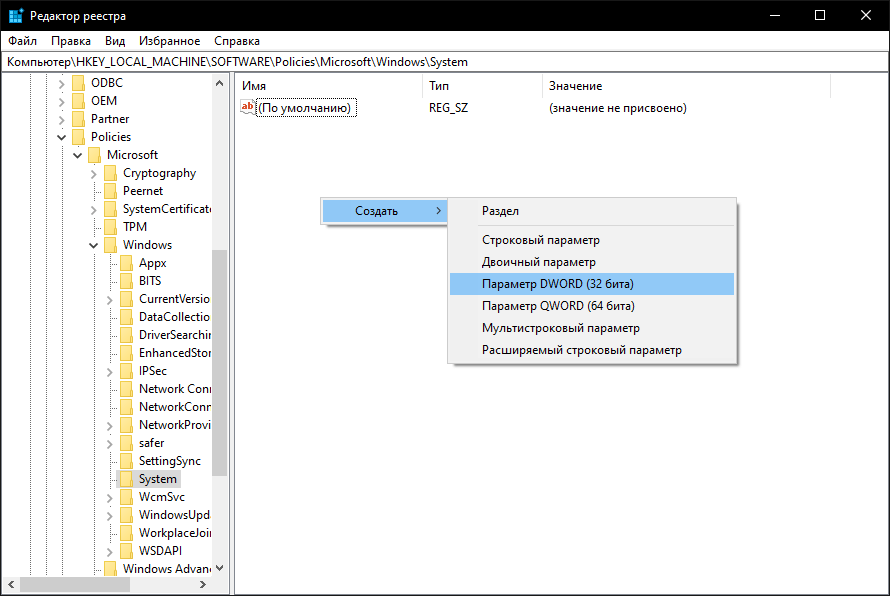
Задайте ему значение 1 и нажмите «OK«.

Перезагрузите компьютер и размытие экрана входа в Windows 10, прекратится.

Второй способ отключения — через редактор локальной групповой политики
Важно. Использование «Редактора локальной групповой политики» возможно только в Windows 10 Профессиональная, Корпоративная или для образовательных учреждений (Education).
Откройте его с помощью поиска, введя «gpedit.msc«

Пройдите в «Конфигурация компьютера \ Административные шаблоны \ Система \ Вход в систему \ Показывать чистый экран входа в систему«.

Выделите данный параметр, произведите правый щелчок мыши, нажмите изменить, отметьте включено и примените изменения.

Теперь, вы легко сможете избавиться от эффекта размытия на экране входа в Windows 10.
Содержание
- Как избавиться от размытия экрана блокировки в Windows 10
- Методы убрать размытие экрана блокировки в Windows 10
- Отключение эффекта размытия на экране блокировки
- Изменение настройки прозрачности экрана блокировки
- Использование специальных программ для убирания размытия на экране блокировки
- Обновление драйверов графической карты для улучшения отображения экрана блокировки
- Изменение разрешения экрана для устранения размытия
- Заключение
- Заключение
Как избавиться от размытия экрана блокировки в Windows 10
Windows 10 — это одна из самых популярных операционных систем в мире, которую многие пользователи предпочитают использовать. Однако, некоторые пользователи могут столкнуться с проблемой размытого экрана блокировки, что может вызвать раздражение и неудобства при использовании компьютера или ноутбука.
Нет нужды волноваться, потому что в этой статье мы расскажем вам, как убрать размытие экрана блокировки в Windows 10 и настраивать его по своему вкусу. Мы предоставим вам несколько простых и эффективных способов, которые помогут вам решить эту проблему и наслаждаться четким экраном блокировки на вашем устройстве.
Прежде всего, следует отметить, что размытие экрана блокировки может быть вызвано разными причинами, включая настройки разрешения экрана, обновления драйверов графической карты или проблемы с компонентами операционной системы. Поэтому есть несколько путей решения этой проблемы, и мы поможем вам выбрать самый подходящий для вас.
Один из способов решить проблему с размытым экраном блокировки — изменить настройки разрешения экрана. Для этого вам нужно перейти в раздел «Параметры» в меню «Пуск», затем выбрать «Система» и «Экран». Здесь вы можете изменить разрешение экрана на более высокое значение, которое поможет устранить размытие.
Если изменение разрешения экрана не решает проблему, то возможно причина кроется в несовместимости драйверов графической карты с Windows 10. В этом случае вам нужно обновить драйверы своей графической карты. Для этого можно воспользоваться программой для автоматического обновления драйверов или загрузить последнюю версию драйвера с официального сайта производителя вашей графической карты.
Если проблема с размытым экраном блокировки остается, то стоит проверить компоненты операционной системы на наличие возможных ошибок. Здесь вы можете воспользоваться встроенной в Windows 10 программой «Проверка системных файлов». Она поможет вам выявить и исправить ошибки, которые могут вызывать размытие экрана блокировки.
В итоге, размытие экрана блокировки в Windows 10 может быть причиной раздражения и удручающей проблемой для пользователей. Но нет нужды волноваться, потому что с помощью простых действий, таких как изменение разрешения экрана, обновление драйверов графической карты и исправление ошибок, вы сможете устранить эту проблему и наслаждаться четким экраном блокировки на вашем устройстве.
Будем надеяться, что данная статья помогла вам решить проблему размытого экрана блокировки в Windows 10. Удачи вам!
Методы убрать размытие экрана блокировки в Windows 10
Первым методом является изменение настроек экрана блокировки через системные настройки. Для этого вам потребуется выполнить следующие шаги:
- Откройте «Параметры» (нажмите на иконку «Пуск» в левом нижнем углу экрана, выберите «Настройки»).
- В открывшемся окне «Настройки» выберите «Персонализация» и затем «Экран блокировки».
- В разделе «Выберите фотографию, которую будете использовать в качестве экрана блокировки» выберите опцию «Фото».
- Выберите желаемую фотографию из предложенных вариантов или загрузите свою собственную.
- После выбора фотографии активируйте ползунок «Сделать размытие данной фотографии, когда она используется в качестве экрана блокировки» для убирания размытия.
Второй метод заключается в использовании сторонних программ для убирания размытия экрана блокировки. На рынке существуют различные программы, которые специализируются на оптимизации экрана блокировки и обеспечивают более четкий и ясный вид. Вы можете найти такие программы в Интернете или в магазинах приложений для Windows 10. Перед установкой любой программы обязательно проверьте ее рейтинг, отзывы пользователей и совместимость с вашей операционной системой.
Отключение эффекта размытия на экране блокировки
В операционной системе Windows 10 при активации экрана блокировки по умолчанию присутствует эффект размытия фона. Некоторым пользователям это может быть неудобно или вызывать дискомфорт, поэтому существует возможность отключения данной функции. В этой статье мы расскажем вам, как сделать это с помощью нескольких простых шагов.
Первым шагом является открытие «Параметров» Windows 10. Для этого щелкните правой кнопкой мыши по кнопке «Пуск» в левом нижнем углу экрана, а затем выберите пункт «Параметры». В открывшемся окне «Параметров» найдите и выберите «Персонализация».
Далее в разделе «Персонализация» найдите вкладку «Блокировка экрана» и перейдите в нее. Здесь вы найдете различные настройки, связанные с экраном блокировки. Чтобы отключить эффект размытия, просто переключите соответствующую опцию в положение «Отключено».
Теперь, когда вы отключили эффект размытия на экране блокировки, фон будет отображаться без какого-либо размытия. Это может значительно улучшить видимость и удобство использования, особенно если вы работаете с текстом или другими элементами на экране блокировки.
Изменение настройки прозрачности экрана блокировки
Чтобы изменить настройку прозрачности экрана блокировки, вам нужно войти в настройки персонализации системы. Для этого щелкните правой кнопкой мыши на свободном месте на рабочем столе и выберите «Настроить». Затем выберите «Персонализация» в открывшемся меню.
В разделе «Персонализация» выберите «Блокировка экрана» в левой панели. Здесь вы увидите различные настройки для экрана блокировки. Чтобы изменить прозрачность, щелкните по ползунку «Прозрачность» и перетащите его влево или вправо в зависимости от того, какую прозрачность вы предпочитаете.
После того, как вы изменили настройку прозрачности, вы можете закрыть окно настроек и проверить новый эффект на экране блокировки. Теперь вы должны заметить, что изображение стало более четким и прозрачность составляет именно ту величину, которую вы выбрали.
Изменение настройки прозрачности экрана блокировки — это быстрый и простой способ сделать вашу систему Windows 10 более персональной и приятной для глаз. Это также может помочь улучшить видимость информации на экране блокировки, делая ее более читабельной. Попробуйте настроить прозрачность сами и наслаждайтесь новым видом вашего экрана блокировки.
Использование специальных программ для убирания размытия на экране блокировки
Экран блокировки в операционной системе Windows 10 представляет собой функцию, которая включается каждый раз, когда пользователь выходит из режима ожидания или блокирует свою учетную запись. Несмотря на то, что данный экран служит для безопасности и представляет собой важную часть пользовательского интерфейса, его размытый вид может быть раздражающим и неудовлетворительным для многих пользователей.
Однако, для решения этой проблемы существуют специальные программы, которые позволяют убрать размытие на экране блокировки и настроить его в соответствии с предпочтениями пользователя. Эти программы обладают рядом полезных функций и возможностей, которые позволяют настроить фон экрана блокировки, изменить его яркость, настроить время отображения информации и многое другое.
Одной из таких программ является «Lock Screen Customizer». Это легкая в использовании программа, которая предоставляет пользователю полный контроль над своим экраном блокировки. С помощью этой программы пользователь может выбрать изображение фона из своей личной галереи или использовать собственное фото, настроить прозрачность размытия, добавить текстовую информацию или даже отобразить погоду на экране блокировки.
Еще одной популярной программой является «Ultimate Windows Tweaker», которая предлагает не только настройку экрана блокировки, но и другие возможности для оптимизации работы операционной системы. С ее помощью пользователь может убрать размытие на экране блокировки и настроить его под свои предпочтения, а также внести другие изменения в интерфейс и настройки Windows 10.
Обновление драйверов графической карты для улучшения отображения экрана блокировки
Вероятно, каждый пользователь компьютера сталкивался с проблемами, связанными с плохим качеством отображения экрана блокировки. Может возникать размытость, артефакты или даже полное отсутствие изображения. Решить эту проблему можно путём обновления драйверов графической карты. Этот процесс не только улучшит качество отображения экрана блокировки, но и обеспечит более гладкое и стабильное функционирование всей системы.
Драйверы графической карты – это программное обеспечение, которое позволяет операционной системе взаимодействовать с видеокартой. Они отвечают за правильное отображение графики на экране монитора. Если у вас установлена устаревшая версия драйверов или они повреждены, это может привести к проблемам с отображением, включая размытость и артефакты на экране блокировки.
Чтобы обновить драйверы графической карты, следуйте этим простым инструкциям:
- Перейдите на официальный сайт производителя вашей графической карты.
- Найдите раздел поддержки или загрузки драйверов.
- Выберите вашу модель графической карты и операционную систему.
- Скачайте последнюю версию драйвера.
- Запустите скачанный файл и следуйте инструкциям мастера установки.
- Перезагрузите компьютер после установки драйвера.
После обновления драйверов графической карты вы заметите значительное улучшение качества отображения экрана блокировки. Размытость и артефакты должны исчезнуть, а изображение станет более чётким и реалистичным. Кроме того, обновление драйверов снизит вероятность возникновения других проблем с графикой и улучшит общую производительность системы.
Изменение разрешения экрана для устранения размытия
Изменение разрешения экрана — это процесс, при котором вы изменяете количество пикселей (точек) на экране вашего монитора. Чем больше пикселей, тем выше разрешение и тем более четким будет отображение изображения на экране. Если ваш экран выглядит размытым, возможно, разрешение экрана не соответствует его физическому разрешению.
Чтобы изменить разрешение экрана в Windows 10, вам нужно открыть панель управления и перейти в раздел «Экран». Там вы увидите список доступных разрешений для вашего монитора. Выберите разрешение, которое соответствует физическому разрешению вашего монитора или попробуйте различные варианты, чтобы найти оптимальный вариант.
Если изменение разрешения экрана не помогло устранить размытие, возможно, проблема заключается в настройках DPI (точек на дюйм). DPI определяет размер элементов на экране, и если он задан неправильно, это может привести к размытию изображения. Чтобы исправить это, вам нужно открыть настройки DPI и установить оптимальное значение. Обычно это значение составляет 100%, но вы можете изменить его в соответствии с вашими предпочтениями.
Заключение
Устранение размытия экрана на Windows 10 может быть легким процессом, требующим только нескольких простых настроек. Изменение разрешения экрана и настройка DPI могут значительно улучшить отображение изображений на вашем мониторе. Попробуйте эти рекомендации и наслаждайтесь ясным и четким изображением!
Заключение
В статье мы рассмотрели важность регулярной проверки наличия обновлений операционной системы Windows 10. Обновления ОС не только исправляют ошибки и уязвимости, но и предоставляют новые функции и улучшения производительности, обеспечивая более безопасную и оптимальную работу компьютера.
Для проверки наличия обновлений в Windows 10 можно воспользоваться инструментами, встроенными в систему. Один из них – Центр обновления Windows, который позволяет автоматически загружать и устанавливать все необходимые обновления. Также можно вручную проверять наличие обновлений и устанавливать их через настройки системы.
Проверка наличия обновлений операционной системы Windows 10 является важным шагом для поддержания безопасности и стабильной работы компьютера. Регулярные обновления помогут предотвратить потенциальные проблемы и улучшить производительность системы. Не забывайте проверять наличие обновлений и следовать рекомендациям Microsoft, чтобы ваш компьютер всегда был защищен и работал на высшем уровне.




